- Как переустановить ОС macOS
- Запуск из раздела восстановления macOS
- Процессор Apple
- Процессор Intel
- Переустановка ОС macOS
- Другие варианты установки macOS
- PhoneClean: быстрая очистка «мусора» в iOS
- PhoneClean для Windows
- Отзывы о программе PhoneClean
- Очиститель iPhone
- Удалите ненужные данные, чтобы освободить место
- Удалить все данные на iPhone навсегда
- Выборочное удаление личных данных и приложений
- Резервное копирование, восстановление и передача важных данных (Скоро)
- Нам очень доверяют
Как переустановить ОС macOS
Используйте возможности восстановления macOS для переустановки операционной системы Mac.
Запуск из раздела восстановления macOS
Сначала убедитесь, что ваш компьютер Mac подключен к Интернету. Затем определите, используете ли вы компьютер Mac с процессором Apple и следуйте соответствующим инструкциям:
Процессор Apple
Нажмите кнопку питания, чтобы включить компьютер Mac, и продолжайте удерживать ее нажатой, пока не отобразится окно с параметрами запуска. Нажмите значок в виде шестеренки (меню «Параметры»), затем нажмите «Продолжить».
Процессор Intel
Включите компьютер Mac и сразу же нажмите и удерживайте клавиши Command (⌘)-R, пока не увидите логотип Apple или другое изображение.
Если вам предложат выбрать пользователя, пароль которого вы знаете, выберите такого пользователя, нажмите «Далее» и введите пароль администратора.
Переустановка ОС macOS
Выберите «Переустановить macOS» в окне утилит в разделе восстановления macOS, а затем нажмите «Продолжить» и следуйте инструкциям на экране.
Следуйте этим рекомендациям во время установки:
- Если установщик запрашивает разблокировку диска, введите пароль, используемый для входа в систему на компьютере Mac.
- Если установщик не видит диск или сообщает о невозможности установки на данный компьютер или том, может потребоваться стереть диск.
- Если установщик предлагает выбор между установкой на том «Macintosh HD» или «Macintosh HD — Data», выберите «Macintosh HD».
- Дождитесь завершения установки, не переводя компьютер Mac в режим сна и не закрывая его крышку. Компьютер Mac может несколько раз перезагрузиться и выводить индикатор выполнения, а экран может оставаться пустым в течение нескольких минут.
После завершения установки компьютер Mac может перезагрузиться с переходом к ассистенту установки. В случае продажи, обмена с доплатой или передачи компьютера Mac нажмите Command-Q, чтобы выйти из ассистента, не завершая настройку. Затем нажмите «Выключить». Когда новый владелец запустит компьютер Mac, он сможет ввести свою информацию при настройке.
Другие варианты установки macOS
При установке macOS из раздела восстановления вы получите текущую версию последней установленной macOS за некоторыми исключениями:
- Если при запуске компьютера Mac с процессором Intel были нажаты клавиши Shift-Option-Command-R, вам будет предложена macOS из комплекта поставки компьютера Mac или ближайшая доступная версия. Если при запуске нажаты клавиши Option-Command-R, в большинстве случаев вам будет предложена последняя версия macOS, совместимая с вашим компьютером Mac. В противном случае вам будет предложена версия macOS из комплекта поставки компьютера Mac или ближайшая доступная версия.
- Если материнская плата Mac была только что заменена, вам может быть предложена только последняя версия macOS, совместимая с вашим компьютером Mac. Если вы только что полностью стерли загрузочный диск, вам может быть предложена только версия macOS из комплекта поставки компьютера Mac или ближайшая доступная версия.
Возможны и другие варианты установки macOS, совместимой с вашим компьютером Mac:
- Выполните загрузку из App Store и установите последнюю версию macOS.
- Используйте App Store или веб-браузер, чтобы загрузить и установить более раннюю версию macOS.
- Используйте флеш-накопитель USB или другой дополнительный том, чтобы создать загружаемый установщик.
Источник
PhoneClean: быстрая очистка «мусора» в iOS
На PhoneClean я наткнулся совершенно случайно — но не зря. Программа обещала освободить место на iOS-устройствах без джейлбрейка. Изначально я отнёсся к этому крайне скептически: iOS — не какая-нибудь Windows или OS X, где «мусорные» файлы могут запросто остаться в системе после удаления программ. Результат сканирования девайса немного превзошёл ожидания. Совсем немного.
PhoneClean абсолютно бесплатна и доступна для Mac и PC. Нужную версию можно ухватить на официальном сайте, но если лень махать мышью — забирайте:
Разобраться тут сможет даже ребёнок. Подключаете девайс к компьютеру, запускаете PhoneClean и нажимаете Start Scan. По желанию можно отключить один или несколько пунктов очистки:
Я рисковать не стал и отключил третий пункт: в настольных браузерах при таких операциях стираются логины/пароли. Память на них у меня не очень, и пара десятков килобайт, освободившихся после такой очистки, погоды бы не сделали.
Какое-то время PhoneClean будет думать, собирая данные. Больше всего времени программе потребуется на сканирование установленных приложений. Результат сканирования выдаётся в мегабайтах, которые будут освобождены после очистки. Айфоном я почти не пользуюсь, так что кэша и прочей ерунды там скопилось всего на 11 мегабайт.
Зато на основной «рабочей лошадке» — iPad mini — набралось уже 378 мегабайт бесполезностей. Для 16-гигабайтного устройства это существенно. Чтобы инициировать очистку, нажимаем Clean Up — и всё.
Послеоперационная проверка не выявила потери важных данных в приложениях и системе. Все сохранения остались на месте. Что удалилось — не знаю, но явно скучать по этому не буду. А три сотни мегабайт лучше пусть займёт какая-нибудь игра, а не мусор. [phoneclean]
Источник
PhoneClean для Windows
| Оценка: |
4.34 /5 голосов — 15 |
| Лицензия: | Бесплатная |
| Версия: | 5.6.0 20200923 | Сообщить о новой версии |
| Обновлено: | 14.11.2020 |
| ОС: | Windows 10, 8.1, 8, 7, XP |
| Интерфейс: | Английский |
| Разработчик: | iMobie Company |
| Категории: | Очистка диска — другое |
| Загрузок (сегодня/всего): | 2 / 22 468 | Статистика |
| Размер: | 1,77 Мб |
| СКАЧАТЬ | |
PhoneClean — удобная утилита для очистки памяти от различных ненужных файлов и лишних данных на iOS-устройствах (iPhone, iPad и iPod touch). Помогает очистить кэш, историю звонков и сообщений, удалить временные файлы, cookie, скрипты, медиаданные оставшиеся после синхронизации и т.д., а также увеличить скорость работы гаджета. Имеет простой и удобный интерфейс.
- Эффективная очистка, с возможностью выбора областей сканирования.
- Использование продвинутой технологии поиска.
- Удаляет более 30 видов «мусорных» файлов.
- Высокая скорость работы и низкие системные требования.
- Повышение работоспособности и скорости работы устройств после очистки от мусора.
- Автоматическое определение подключенных устройств.
- 9 универсальных инструментов настройки, которые позволяют увеличить скорость запуска приложений и игр, а также продлить заряд батареи.
- Создание резервной копии для возможности восстановления случайно удаленных данных.
CCleaner — популярное приложение для оптимизации ПК, чистки реестра и удаления различного.
Revo Uninstaller — бесплатное приложение для корректной деинсталляции программ из операционной.
CCleaner Portable — портативная (переносная, не требующая инсталляции на компьютер) версия утилиты CCleaner для чистки системного мусора.
Простая в использовании утилита, предназначенная для форматирования USB флэш-накопителей.
Vit Registry Fix — полезный инструмент для очистки системного реестра от ошибок и устаревших.
Steam Cleaner — бесплатная и простая в использовании утилита, благодаря которой можно быстро и.
Отзывы о программе PhoneClean
Бо про PhoneClean 5.6.0 20200923 [03-09-2021]
Она чистит почти НИЧЕГО. Удаляет какую-то незначительную мелочь, а например кеш и «другие данные» не чистит вовсе.
На 99% бесполезна.
| | Ответить
Niki_163 про PhoneClean 5.6.0 20200923 [29-11-2020]
данная программа не видит айфон11
| 3 | Ответить
Источник
Очиститель iPhone
234 отзывов 
Лучший очиститель мусора iOS для очистки ненужных документов и данных на вашем устройстве. Он также защищает вашу конфиденциальность и делает ваш iPhone / iPad / iPod Touch быстрее и безопаснее.
30-дневная гарантия возврата денег
Mac OS X 10.7 или выше | Требования
30-дневная гарантия возврата денег
Удалите ненужные данные, чтобы освободить место
Ваш iPhone работает медленно? Если это так, вероятно, это признак того, что на вашем телефоне недостаточно места. В этом случае вам следует немедленно очистить свой iPhone, чтобы ускорить его работу. Нет сомнений в том, что Aiseesoft iPhone Cleaner — ваш лучший выбор для решения этой проблемы с хранилищем iPhone. Это приложение для очистки может помочь вам удалить и очистить ненужные документы и данные на iPhone, такие как ненужные / временные файлы, неиспользуемые приложения, нежелательные фотографии и большие файлы.
Очистить ненужные файлы
Этот очиститель телефона позволяет легко удалять временные файлы, журналы сбоев, системные ненужные файлы и кеши, такие как iTunes Cache, Фотопленка, поток фотографий, библиотеку фотографий и т. Д.
Удалить неиспользуемые приложения
Он также может обнаруживать и отображать все приложения на вашем iPhone вместе с объемом памяти, который они занимают. Затем вы можете удалить те приложения, которые больше не используются.
Сжатие / экспорт фотографий
Еще одна причина, которая вызвала проблему с запаздыванием iPhone, — это большой объем памяти, который занимают ваши фотографии. Итак, этот инструмент позволяет сжимать фотографии или экспортировать их на ПК для резервного копирования.
Удалить большие файлы
С помощью iPhone Cleaner вы можете сканировать и получать все большие файлы, например видео, на свое устройство iOS. Теперь пришло время их очистить. Но не волнуйтесь! Вы можете сначала сделать резервную копию.
Удалить все данные на iPhone навсегда
Если вам нужно стереть все данные на вашем iPhone или iPad, почему бы не попробовать более безопасный инструмент стирания для iOS? iPhone Cleaner предлагает лучший способ полностью и навсегда стереть ваш iPhone. Самое приятное в программе то, что вам не нужно много думать и решать, что удалить самостоятельно. Все, что вам нужно сделать, это нажать кнопку «Пуск» и дождаться завершения очистки. И никто не сможет получить ваши личные данные после их удаления.
Выборочное удаление личных данных и приложений
Даже если вы хотите избавиться только от одного определенного файла или типа файла, вы также можете использовать этот очиститель для выборочного предварительного просмотра и удаления ваших личных данных и документов. Он может сканировать и стирать контакты, сообщения, историю вызовов, фотографии, заметки, календари, голосовые заметки, кеши Safari и расширенные настройки. Он также позволяет пользователям удалять весь контент огромных сторонних приложений, таких как WhatsApp, Line, Viber, Kik и других.
Резервное копирование, восстановление и передача важных данных (Скоро)
С помощью Aiseesoft iPhone Cleaner вы даже можете сделать резервную копию важных данных на устройствах iOS и быстро и безопасно сохранить их на свой компьютер. И вы можете легко экспортировать и восстановить файл резервной копии на свой iPhone / iPad / iPod Touch в соответствии с вашими потребностями. Этот надежный безопасный очиститель даже позволяет тем, кто хочет сменить свой iPhone, без труда переносить данные со старого iPhone на новый.
Полный замечательных функций
Aiseesoft iPhone Cleaner — это больше, чем программа для очистки телефона. Вы также можете рассматривать его как простой инструмент для управления вашим iPhone. Вам предстоит изучить множество мощных и простых в использовании функций.
Проверяйте дубликаты, объединяйте идентичные контакты и удаляйте лишние файлы.
Мгновенно просмотрите файл перед стиранием, чтобы избежать ошибочного удаления.
Выберите уровень безопасности
3 режима безопасности, чтобы удовлетворить все ваши потребности при стирании данных на iPhone.
Богатый набор инструментов
Универсальная платформа интеграции инструментов для резервного копирования, передачи и восстановления данных.
100% безопасен в использовании. Никто не сможет получить ваши личные данные после очистки.


Запустите Aiseesoft iPhone Cleaner. Затем подключите свой iPhone к компьютеру.
После сканирования выберите файлы, которые хотите удалить, и нажмите кнопку «Стереть» в углу.
Все ненужные данные на вашем iPhone будут удалены. И ваш iPhone будет работать как новый.
Нам очень доверяют
Шарлотта
На моем iPhone хранится много личных данных. Я только что купил новый iPhone 12 Pro. Поэтому я хочу стереть все личные и личные данные со своего старого iPhone. Эта программа работает. Отлично!
Лучший инструмент на свете! Я использовал это приложение для очистки, чтобы очистить все кеши и другие ненужные файлы на моем iPhone XR. И это заняло у меня всего 5 минут. Удивительный!
Эта программа помогла мне освободить мой iPhone 11 одним щелчком мыши. Теперь у него больше места для хранения, и он работает намного быстрее, чем раньше. Отличная работа!
Лучшее программное обеспечение, которое я когда-либо использовал. Он действительно очистил место на моем iPhone всего одним щелчком мыши и хорошо ускорил мой iPhone. Большое спасибо.
Источник
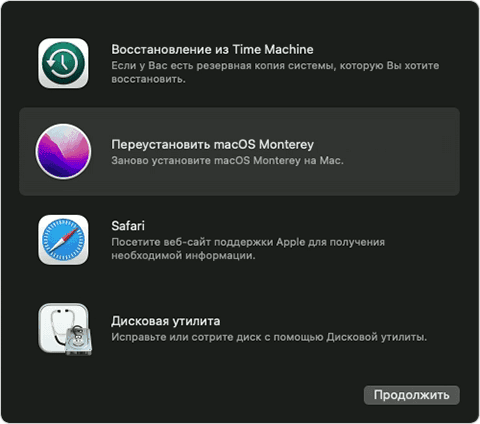
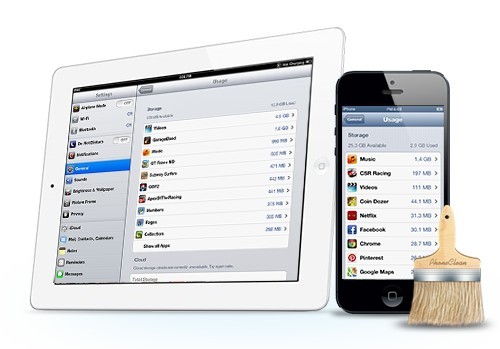

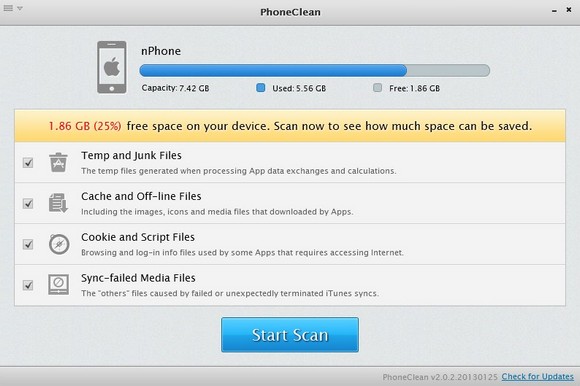
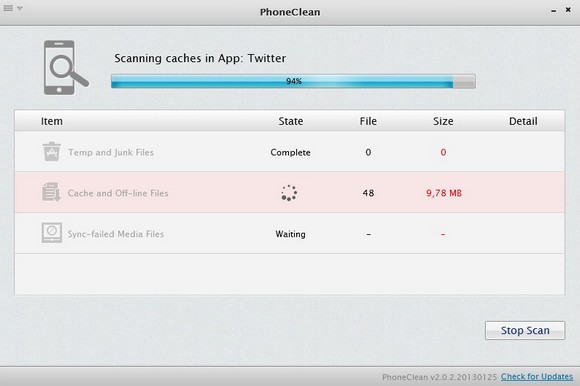
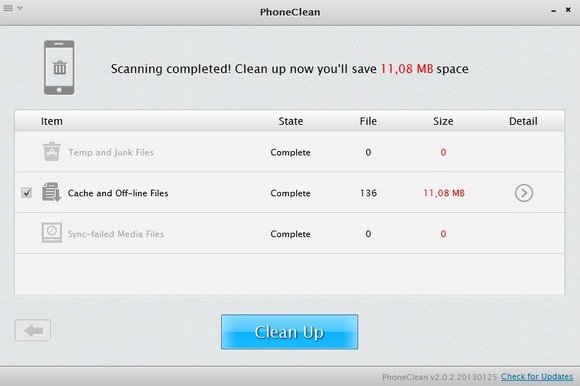
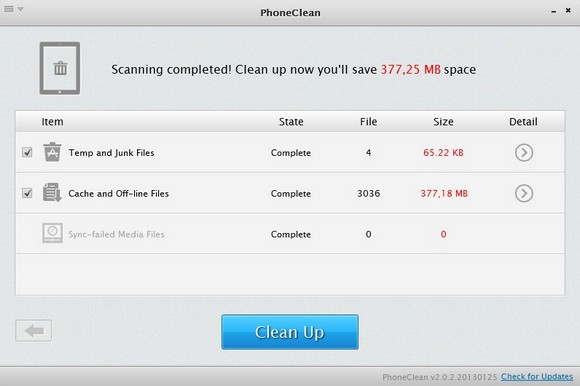


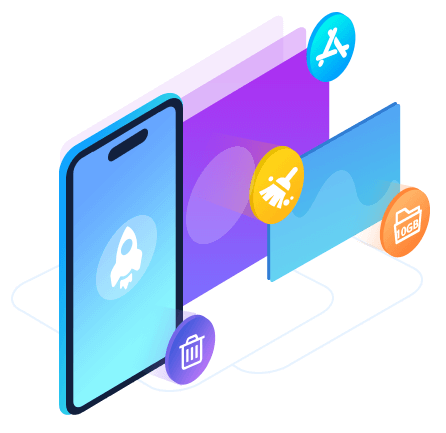
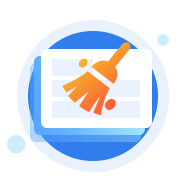
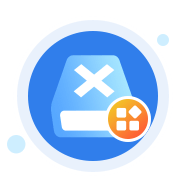
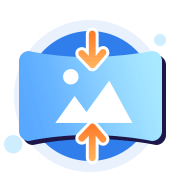
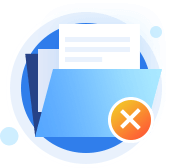
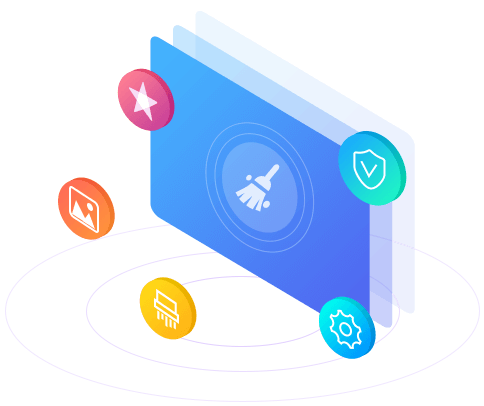
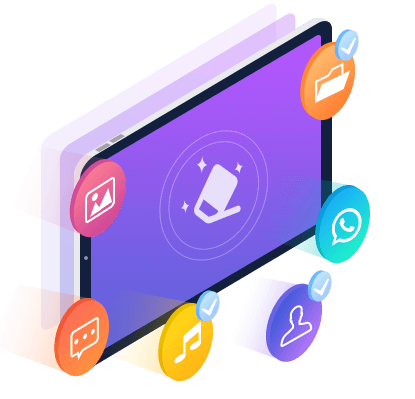
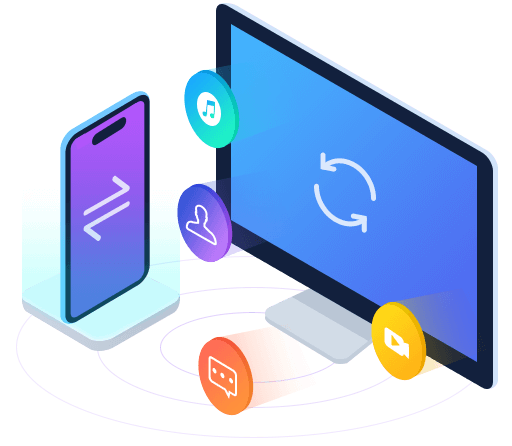

 Шарлотта
Шарлотта


